教你如何使用C4D制作矢量风格的手机和定位器教程
先看下效果图

主要知识点:
挤压、样条差集、样条并集
打开C4D预设文件

2. 新建一个矩形框

3. 使用旋转工具(快捷键R)将矩形框旋转至下图效果

4. 矩形框的具体参数如下图所示

5. 对矩形框进行塌陷操作,塌陷完成后,到点模式中,是用框选工具框选所有的点,右键呼出菜单,选择倒角

6. 倒角所得的效果及具体参数如下图所示

7. 原地复制出一份用于备份

8. 新建一个矩形框

9. 对矩形框进行塌陷操作,并且使用缩放工具对矩形框作相应的调整(激活缩放工具后可在三个方向的控制轴上进行拖拽,从而改变矩形框的长宽)

10.到点模式中,选中所有的点,鼠标右键呼出菜单,选择倒角命令

11.倒角的效果如下图所示

12.新建一个矩形框,并对其进行塌陷

13.使用缩放工具对矩形框的形态进行一定的调整,效果如下图所示

14.新建一个圆环,圆环参数如下图所示

15.使用移动复制,复制出一个圆环,通过缩放对圆环的大小进行适当的调整

16.多选选中刚刚新建出来的样条,鼠标右键呼出菜单,选择连接对象加删除

17.新建一个挤压命令,并将得出的矩形框给到挤压当中

18.挤压的具体参数如下图所示

19.再次新建一个挤压命令

20.挤压的具体参数如下图所示

21.选中挤压得出的两个物体,向上移动到地面上,并调整好两个物体的上下关系效果如下图所示

22.新建一个立方体,参数如下图所示,移动到合适的地方,作为手机的屏幕

23.再次新建一个立方体,参数如下图所示,移动到合适的地方,作为手机按钮的背板

24.新建一个圆环,圆环参数如下图所示

25.新建一个多边形,边数改为三

26.使用旋转工具对三角形进行旋转,并用缩放工具调整其大小,最后移至相应的地方效果如图所示

27.多选选中三角形和圆环,进行样条并集

28.效果如下图所示

29.新建一个挤压命令,把样条给到挤压当中,挤压的具体参数如下图所示

30.新建一个圆柱体,圆柱的具体参数如下图所示,调整好后将其移动到挤压物体的中心上

31.对新建出来的物体进行编组,并且对坐标ICON的大小进行适当的缩放调整

32.对模型进行编组,并且命名

33.选择灯光的目标表达式,将编好的组别拖拽到目标对象中

34.同样的,另一盏灯的目标对象也是手机

35.将材质球依次拖拽到相对应的物体上后,点击渲染

36.渲染完成后,选择想要保存的格式,点击确定

37.完成

相关文章
 今天给大家带来的是C4D制作小黄人飞碟建模及渲染的教程,有兴趣的朋友可以学习一下,觉得本教程还不错的话可以推荐给正在学习C4D的朋友或者同学,现在就来开始我们今天的教2021-04-20
今天给大家带来的是C4D制作小黄人飞碟建模及渲染的教程,有兴趣的朋友可以学习一下,觉得本教程还不错的话可以推荐给正在学习C4D的朋友或者同学,现在就来开始我们今天的教2021-04-20 今天给大家带来的是C4D制作唯美可口的甜甜圈建模的教程,有兴趣的朋友可以学习一下,觉得本教程还不错的话可以推荐给正在学习C4D的朋友或者同学,现在就来开始我们今天的教2021-04-20
今天给大家带来的是C4D制作唯美可口的甜甜圈建模的教程,有兴趣的朋友可以学习一下,觉得本教程还不错的话可以推荐给正在学习C4D的朋友或者同学,现在就来开始我们今天的教2021-04-20
如何使用C4D建模哆啦A梦?用C4D详解哆啦A梦建模及渲染教程
今天给大家带来的是C4D制作哆啦A梦建模及渲染的教程,有兴趣的朋友可以学习一下,觉得本教程还不错的话可以推荐给正在学习C4D的朋友或者同学,现在就来开始我们今天的教程2021-04-20 今天跟大家分享一套超级超级简单的金属字体设计。这套字体设计的使用到的工具有:铅笔,橡皮,AI,C4D,喜欢的朋友可以推荐给正在学习C4D的同学们2021-04-20
今天跟大家分享一套超级超级简单的金属字体设计。这套字体设计的使用到的工具有:铅笔,橡皮,AI,C4D,喜欢的朋友可以推荐给正在学习C4D的同学们2021-04-20
如何用C4D制作3D小邮箱呢?用C4D制作出可爱的3D小邮箱建模教程
今天给大家带来的是用C4D制作出可爱的3D小邮箱建模教程,有兴趣的朋友可以学习一下,觉得本教程还不错的话可以推荐给正在学习C4D的朋友或者同学,现在就来开始我们今天的教2021-04-20
如何用C4D制作火箭3D建模呢?使用C4D制作可爱的小火箭3D建模教程
今天给大家带来的是C4D制作可爱的小火箭3D建模的教程,有兴趣的朋友可以学习一下,觉得本教程还不错的话可以推荐给正在学习C4D的朋友或者同学,现在就来开始我们今天的教程2021-04-20
如何使用C4D制作串烧丸子呢?C4D制作表情串烧丸子3D建模教程
今天给大家带来的是C4D制作可爱串烧小丸子3D建模的教程,有兴趣的朋友可以学习一下,觉得本教程还不错的话可以推荐给正在学习C4D的朋友或者同学,现在就来开始我们今天的教2021-04-20
如何用C4D做出卡通便利店呢?使用C4D制作卡通风格的便利店建模的教程
今天给大家带来的是C4D制作卡通风格的便利店建模的教程,有兴趣的朋友可以学习一下,觉得本教程还不错的话可以推荐给正在学习C4D的朋友或者同学,现在就来开始我们今天的教2021-04-20
Cinema 4D S24(C4D R24)中文授权破解安装教程+中文设置方法
Cinema 4D R24是一个非常专业的三维建模、绘画、渲染和动画软件,可用于三维动画、建筑和产品可视化、视频游戏图形、插图等,这里整理了C4D S24的中文安装激活教程,仅供参2021-04-15 C4D样条约束工具怎么用?C4d中想要使用变形工具中的样条约束功能,该怎么使用这个功能呢?下面我们就来看看C4D样条约束实例教程,需要的朋友可以参考下2020-12-09
C4D样条约束工具怎么用?C4d中想要使用变形工具中的样条约束功能,该怎么使用这个功能呢?下面我们就来看看C4D样条约束实例教程,需要的朋友可以参考下2020-12-09


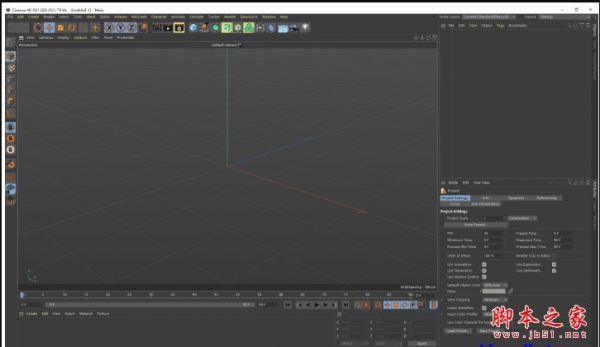









最新评论